Zaslonska ploča nudi odličan način za suradnju učenika na grupnim projektima, osobito kada je koriste zajedno s Microsoft Teams.
Za početak stvorite grupno čavrljanje u aplikaciji Teams. Na taj način učenici mogu dodati karticu Zaslonska ploča u čavrljanje da bi zamislili projekt i napredak. Zaslonska ploča odlično je mjesto za razmjenu ideja, snimanje ideja, crtanje uvida i praćenje akcijskih stavki.
Ključne značajke:
-
Početak rada pomoću predložaka za razmjenu ideja
-
Rukopis pomaže da se kreativni sokovi teče
-
Umetanje slika s računala radi dodavanja obogaćenih vizualima
-
Organizirajte svoje misli pomoću šarenih ljepljivih bilješki
-
Surađujte na bilo kojem uređaju pomoću načina unosa po vašem izboru – tipkovnice, miša, dodirnog zaslona ili olovke
-
Sudjelujte koliko god želite pomoću spektra alata – uključujući reakcije, ljepljive bilješke, tekstne okvire i rukopis
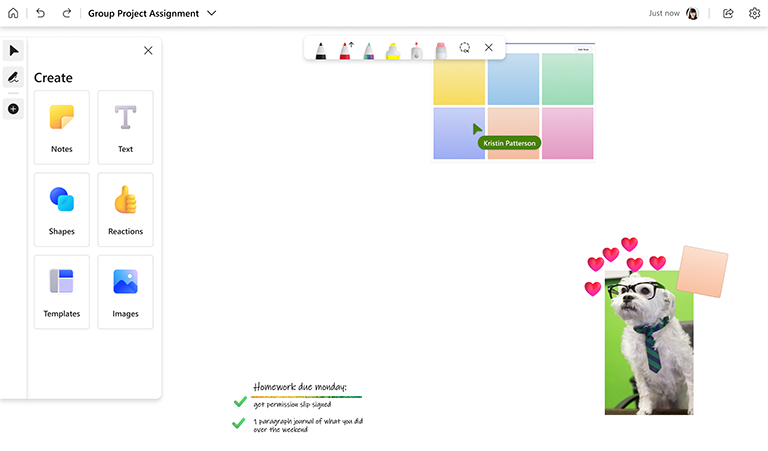
Postavljanje grupa u aplikaciji Microsoft Teams
-
Da biste grupni rad održavali privatnim, koristite grupna čavrljanja umjesto tima ili kanala unutar aplikacije Teams.
-
Stvorite grupna čavrljanja za svaku grupu (sa sobom uključenim u svaku grupu) ili uputite učenike da to učine.
-
Da biste u čavrljanje dodali zaslonsku ploču, odaberite gumb + pri vrhu zaslona u prozoru čavrljanja, potražite Whiteboard, odaberite je, a zatim kliknite Spremi.
-
Zaslonskoj ploči povezanoj s grupnim čavrljanjem sada se može pristupiti izravno iz čavrljanja ili iz aplikacije Whiteboard.
Tijekom projekta
-
Učenicima navedite upute o tome kako bi trebali koristiti zaslonsku ploču za projekt. Na primjer, pojasnite hoće li se zaslonska ploča prijaviti kao dio projekta ili je jednostavno dostupna kao radni prostor tijekom projekta.
-
Obavijestite učenike o značajkama zaslonske ploče koje mogu koristiti, kao što su predlošci za razmjenu ideja, oblici, umetanje slika, rukopisne mogućnosti itd.
-
Potaknite učenike da koriste zaslonsku ploču tijekom sastanaka za interakciju i razmjenu ideja u stvarnom vremenu.
-
Ako vaši učenici imaju pitanja, mogu vas pozvati na zaslonsku ploču tako da vas dodaju u čavrljanje ili slanjem veze za zajedničko korištenje aplikacije Whiteboard.
Nakon sesije
-
Ako je whiteboard trebao biti predao, neka vas vaši učenici pozivaju na ploču. Umjesto toga, neka na izborniku Postavke stvori PNG sliku ploče, a zatim vam je pošalje.
Pogledajte i
Dodatne informacije potražite u našim drugim vodičima za Whiteboard !










